Ettersom mobiltelefoner brukes mye hyppigere, slites de raskere ut. I mellomtiden foretrekker mange å kjøpe den nyeste modellen for å sikre at de kan nyte den mest avanserte teknologien. Overføring av data fra den gamle telefonen til den nye er et trinn som ikke kan unngås når du søker om en ny telefon. På grunn av det økende antallet funksjoner og det tilsvarende antallet filer som er lagret på telefonen, er det umulig å overføre dem manuelt. Med så mye data, har du også hodepine av å overføre Samsung til Samsung intakt?
Denne artikkelen vil introdusere 5 praktiske måter å overføre data fra Samsung til Samsung for å hjelpe brukere med å flytte fra en telefon til en annen. Du kan velge verktøyet som passer din preferanse for å søke.
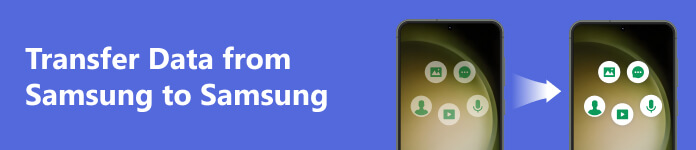
- Del 1. Overfør data fra Samsung til Samsung med det beste verktøyet
- Del 2. Overfør Samsung-data ved hjelp av Smart Switch
- Del 3. Utfør Samsung til Samsung-overføring via Bluetooth
- Del 4. Bruk NFC for Samsung til Samsung Overføring
- Del 5. Overfør data mellom Samsung og Samsung med USB-kabel
- Del 6. Vanlige spørsmål om overføring av data fra Samsung til Samsung
Del 1. Overfør data fra Samsung til Samsung med det beste verktøyet
Hvis du får en ny Samsung-telefon og vil fullføre Samsung-filoverføringen uten å miste data, prøv å la det beste dataoverføringsverktøyet, Apeaksoft MobieTrans, hjelpe deg. Dette verktøyet lar deg overføre filer som bilder, lyd, videoer og meldinger jevnt. Etter å ha skannet filene som er lagret på den gamle enheten din, kan den også hjelpe deg med å administrere filene på telefonen din effektivt, og dermed gjøre dem organisert. Du trenger ikke bekymre deg for begrensningene til enheten din. Dette verktøyet støtter en rekke enhetsmodeller. Det vil være din kraftigste assistent, enten du vil overføre mellom Samsung og Samsung eller mellom Samsung og datamaskinen din. Selv overføring fra iOS-enheter til Android-enheter fungerer problemfritt.
Her er fremgangsmåten for å bruke den.
Trinn 1 Last ned og installer Apeaksoft MobieTrans på datamaskinen din. Koble dine gamle og nye Samsung-enheter til datamaskinen via to USB-kabler.
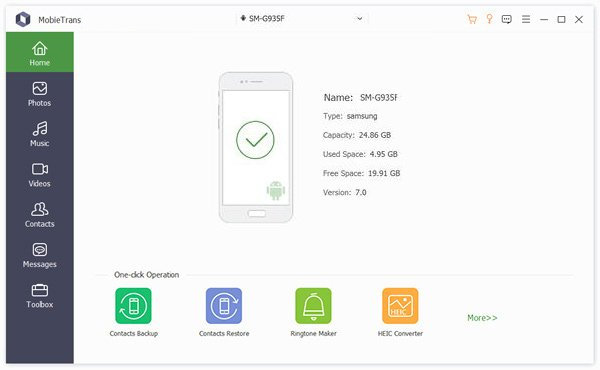
Trinn 2 Finn filtypen i venstre sidefelt, og velg filene du vil overføre.
Trinn 3 Etter å ha valgt filene, velg enheten du vil overføre til øverst på siden. Overføringsprosessen vil bli fullført veldig raskt.
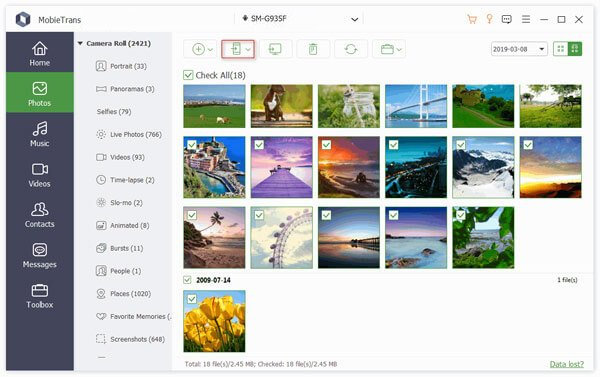
Del 2. Overfør Samsung-data ved hjelp av Smart Switch
Gitt at enheten du overfører og mottar filer fra begge er Samsung-telefoner, er den mest grunnleggende og enkle måten å utføre Samsung-overføring til en ny telefon på bruk Smart Switch funksjon levert av Samsung. Siden Samsung selv leverer applikasjonen, er systemet tilpasset for å sikre maksimal dataoverføring uten tap.
Her vil vi introdusere deg til hvordan du bruker denne programvaren.
Trinn 1 Last ned og installer Smart Switch på begge Samsung-enhetene, og åpne den.
Trinn 2 Velg Send data på den gamle enheten, og trykk deretter på trådløs > Allow. Tap trådløs > Motta data på den nye telefonen.
Trinn 3 Etter å ha koblet til de to Samsung-telefonene, velg filene du vil overføre til den gamle telefonen, og trykk deretter neste.
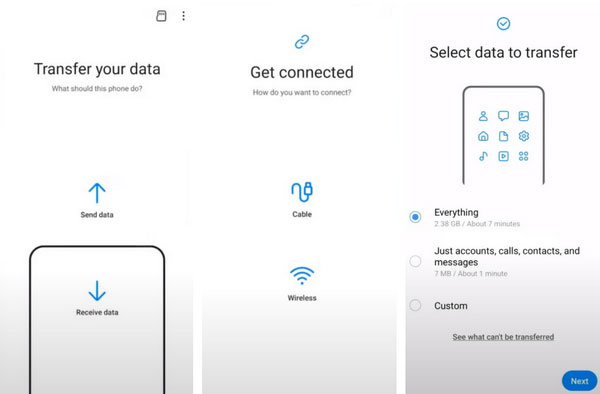
Del 3. Utfør Samsung til Samsung-overføring via Bluetooth
Bluetooth har blitt brukt til å overføre filer i ganske lang tid. Det er en mer tradisjonell måte å overføre data på. Du trenger ikke å koble til noe nettverk eller bruke noen datakabel under prosessen med å overføre Samsung til en ny telefon, bare slå på Bluetooth på begge telefonene og sette dem sammen. Men overføringshastigheten kan være treg, spesielt hvis du vil overføre større filer. Bruk av Bluetooth kan ta mye tid.
Her er trinnene du skal følge.
Trinn 1 Kom til innstillinger, og finn Bluetooth. Slå den på på begge Samsung-enhetene.
Trinn 2 Sjekk listen under Tilgjengelige enheter, og finn navnet på en annen enhet. Par dem sammen.
Trinn 3 Velg filene du vil flytte mellom den gamle og den nye Samsung-telefonen. Trykk på Del Og velg Bluetooth, og finn målet Samsung. Til slutt, trykk Aksepterer på din nye Samsung.
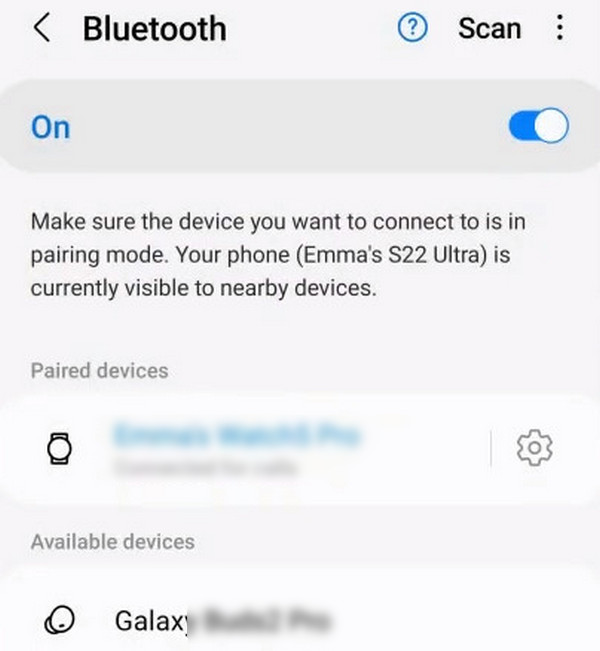
Del 4. Bruk NFC for Samsung til Samsung Overføring
Som en veldig praktisk og rask måte å lese og overføre data på, kan NFC også brukes til å synkronisere informasjon mellom Samsung-telefoner. Hvis begge telefonene dine er utstyrt med NFC, kan du søke Overføring av bilder fra Samsung til Samsung, videooverføring, tekstoverføring, etc., gjennom denne funksjonen.
Her er hva du må gjøre.
Trinn 1 Slå på NFC på begge enhetene. Åpen innstillinger, og trykk deretter på Tilkoblinger > NFC og kontaktløs betaling. Slå den på.
Trinn 2 Hold baksiden av de to telefonene sammen til du kjenner at de vibrerer. Velg filene du vil overføre til den gamle telefonen når den er tilkoblet. Trykk deretter på Overfør.
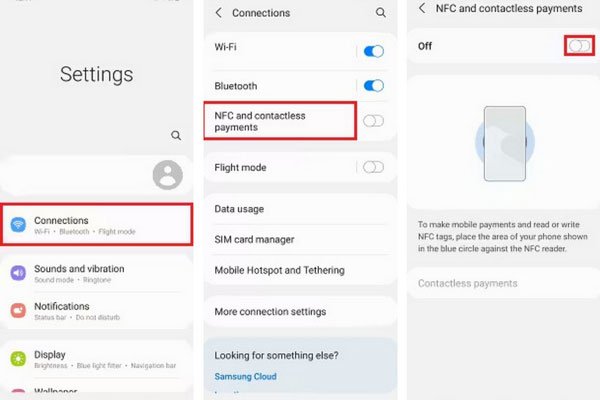
Del 5. Overfør data mellom Samsung og Samsung med USB-kabel
Å bruke en USB-kabel til å dele data mellom Samsung-telefoner er også en veldig vanlig måte å overføre data på. Men i prosessen kan det hende du trenger en datamaskin for å fungere som et oppsamlingsområde for tilkoblingen. Koble de to Samsung-telefonene dine til datamaskinen, kopier og lim deretter inn filene fra den gamle telefonen til den nye telefonen. Prosedyren er ganske enkel.
Her er trinnene du kan følge med.
Trinn 1 Koble den gamle telefonen til datamaskinen via en USB-kabel. Åpne mappen og kopier filene du vil overføre.
Trinn 2 Koble den nye Samsung til datamaskinen. Åpne mappen, og lim deretter inn filene som er kopiert fra den gamle telefonen til lagringen på den nye enheten.
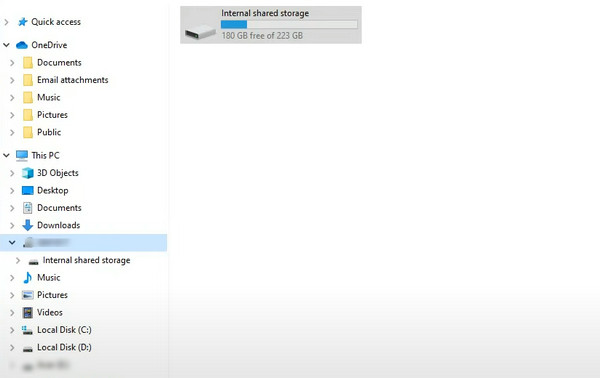
Del 6. Vanlige spørsmål om overføring av data fra Samsung til Samsung
Overfører Samsung Smart Switch alt?
Hvis du bruker Samsung Smart Switch til å overføre mellom Samsung-telefoner, kan du velge hvilke data du vil overføre. Hvis din gamle telefon er en Galaxy, kan du overføre Samsung-bilder, tekster, videoer, bilder, lyd, dokumenter, Wi-Fi-informasjon, startskjerminnstillinger osv.
Kan Smart Switch overføre kontakter fra min gamle Samsung-telefon til min nye?
Kontakter og kalender kan ikke overføres fra en Samsung-telefon til en annen via Smart Switch. Du kan åpne Kontakter-appen på din gamle telefon og gå inn i menyen for å overføre kontakter. Trykk på Administrer kontakter > Importer eller eksporter kontakter, og velg å flytte kontakter til SIM-kortet. Deretter setter du den inn i din nye Samsung-telefon. Dessuten kan du stole på T-Mobile Content Transfer-appen å klare det.
Bør jeg sette et SIM-kort i den nye telefonen før jeg overfører data?
Det er best å ikke flytte SIM-kortet på forhånd for å sikre at ingen data går glipp av overføringen. Etter å ha fullført dataoverføringsprosessen, trekk kortet ut av den gamle telefonen og sett det inn i den nye.
Hvor lang tid tar det å overføre data fra gamle Samsung til nye Samsung?
Hastigheten på overføringen fra Samsung til Samsung påvirkes av mange faktorer, for eksempel verktøyet du bruker, størrelsen på filene som overføres, osv. Å bruke en smart Switch vil ta omtrent to minutter å overføre dataene med størrelsen 1 GB.
Er filoverføringen fra Samsung til Samsung raskere enn andre telefoner?
Selv om de begge er Samsung-telefoner, er ikke overføringshastighetene veldig forskjellige. Måten telefonsystemet og applikasjonene kjører på er lik. Forskjellen i telefonmerker påvirker ikke overføringsprosessen i stor grad. Hvis overføringen og mottaket begge er til Samsung-telefoner, kan du selvfølgelig bruke noen vanlige verktøy, for eksempel Smart Switch og Quick Share.
Konklusjon
I denne artikkelen gir vi en detaljert beskrivelse av de 5 overføringsmetodene. Hver metode er svært operativ, og du kan bruke dem uten noe teknisk grunnlag. Blant dem, Apeaksoft MobieTrans er utvilsomt den mest allsidige og praktiske forflytningsassistenten. Vi håper du kan prestere Samsung dataoverføring jevnt og fullstendig etter å ha lest veiledningen vi gir. Del gjerne dine erfaringer med å bruke disse metodene og dine overføringstips med oss.




